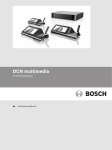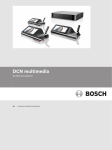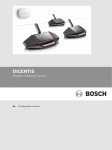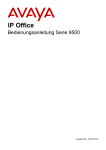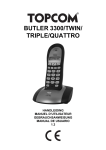Download DCN multimedia - Bosch Security Systems
Transcript
DCN multimedia Konferenzsystem de Benutzerhandbuch DCN multimedia Inhaltsverzeichnis | de 3 Inhaltsverzeichnis 1 Sicherheit 4 2 Zu diesem Handbuch 5 2.1 Zielgruppe 5 2.2 Copyright und Haftungsausschluss 5 2.3 Dokumenthistorie 5 3 Systemeinführung 6 4 DCNM-MMD Multimedia-Gerät 7 4.1 Mikrofonbedienung 4.2 Touchscreen-Bedienung 4.2.1 Startbildschirm 10 4.2.2 Konferenzübersichtsbildschirm 11 4.2.3 Konferenzbildschirm 11 4.2.4 Diskussionsbildschirm 12 4.2.5 Bildschirm Diskussions-Einstellungen 14 4.2.6 Abstimmungsbildschirme 15 5 Fehlerbehebung 18 Bosch Security Systems B.V. 8 10 Benutzerhandbuch 2014.10 | V1.2 | 4 de | Sicherheit 1 DCN multimedia Sicherheit Sie sollten die Geräte regelmäßig auf Verschleiß und Beschädigung prüfen. Beachten Sie insbesondere Folgendes: – LCD-Bildschirm: Prüfen Sie auf Risse. – Kabel: Wenn die Außenisolierung beschädigt ist, muss das Kabel ersetzt werden. – Steckverbinder: Prüfen Sie auf Anzeichen von Spiel und Beschädigung. Bei Verdacht, dass die Geräte beschädigt sind oder eine potenzielle Gefahrenquelle darstellen, müssen die Geräte gekennzeichnet und außer Betrieb genommen werden, sodass sie nicht mehr verwendet werden können. Wenden Sie sich dann zur weiteren Unterstützung an Ihren Techniker vor Ort. 2014.10 | V1.2 | Benutzerhandbuch Bosch Security Systems B.V. DCN multimedia 2 Zu diesem Handbuch | de 5 Zu diesem Handbuch Dieses Handbuch enthält Informationen über die Bedienung des DCN multimedia MultimediaGeräts. Diese Anleitung ist auch als digitales Dokument im PDF-Format (Adobe Portable Document Format) erhältlich. Produktbezogene Informationen finden Sie unter: www.boschsecurity.com. 2.1 Zielgruppe Dieses Handbuch richtet sich an die Benutzer der DCN multimedia Multimedia-Geräte. 2.2 Copyright und Haftungsausschluss Alle Rechte vorbehalten. Diese Dokumentation darf ohne vorherige schriftliche Genehmigung des Herausgebers weder vollständig noch teilweise reproduziert oder übertragen werden. Dies bezieht sich auf die Reproduktion oder Übertragung auf elektronischem oder mechanischem Wege sowie durch Fotokopieren, Aufzeichnen oder andere Methoden. Informationen darüber, wie Sie eine Genehmigung für den Nachdruck oder die Verwendung von Auszügen einholen, erhalten Sie von Bosch Security Systems B.V.. Inhalte und Abbildungen können ohne Vorankündigung geändert werden. 2.3 Dokumenthistorie Freigabedatum Dokumentversion Grund 2013.08 V 1.0 1. Auflage 2014.07 V1.1 Aktualisierte Abschnitte: 2.3, 4.1, 4.2.1 Hinzugefügte Abschnitte: 4.2.6 2014.10 Bosch Security Systems B.V. V 1.2 Benutzerhandbuch Abschnitt 4.2.1 aktualisiert. 2014.10 | V1.2 | 6 de | Systemeinführung 3 DCN multimedia Systemeinführung Das DCN multimedia System ist ein IP-basiertes Konferenzsystem, das über ein OMNEOkompatibles Ethernet-Netzwerk betrieben wird. Es wird zur Übertragung und Verarbeitung von Audio-, Video und Datensignalen eingesetzt. 2014.10 | V1.2 | Benutzerhandbuch Bosch Security Systems B.V. DCN multimedia DCNM-MMD Multimedia-Gerät | de 4 7 DCNM-MMD Multimedia-Gerät Das Multimedia-Gerät verfügt über einen kapazitiven Touchscreen, der die Benutzeroberfläche für Konferenzen bereitstellt. Sie können zum Thema passende Dokumente einsehen, Themenlisten bzw. Tagesordnungen der Veranstaltung anzeigen sowie Informationen über den Sprecher nachschlagen. Darüber hinaus können Kameras in das System integriert werden, damit Sie den Sprecher sehen können. 9 4 1 7 5 8 6 2 3 Hören 1 2-Wege-Lautsprecher 2 Kopfhörerlautstärke 3 Kopfhöreranschluss Sprechen Mikrofonbedienung, Seite 8 4 LED-Zeile für „Mikrofon ein“ 5 Mikrofon-LED (zweifarbig) 6 Mikrofone 7 Taste für „Priorität“, „Mikrofonstummschaltung“, „Ein“ (3 Funktionen in einer Taste) 8 Mikrofontaste Touchscreen Touchscreen-Bedienung, Seite 10 9 Bosch Security Systems B.V. Touchscreen Benutzerhandbuch 2014.10 | V1.2 | 8 de | DCNM-MMD Multimedia-Gerät 4.1 DCN multimedia Mikrofonbedienung Tastenfunktionen: – Aus: Mikrofonstummschaltungstaste für Teilnehmer. – Weiß: Prioritätstaste für Vorsitzenden. – Rot: Ein/Aus-Taste. Sprechen möglich-Modus: Durch Drücken der Mikrofontaste wird das Mikrofon aktiviert, ohne in die Wortmeldeliste eingereiht zu werden: – Wenn die weiße Signalleuchte in der Mikrofontaste leuchtet: – Sie können das Mikrofon jederzeit aktivieren. – Sie werden nicht in die Wortmeldeliste eingereiht. So aktivieren Sie das Mikrofon: Drücken Sie die Mikrofontaste, um das Mikrofon Ihres Multimedia-Geräts zu aktivieren: – Wenn die rote Signalleuchte oberhalb der Mikrofontaste leuchtet, ist das Mikrofon aktiviert und Sie können sprechen. – Wenn die grüne Signalleuchte oberhalb der Mikrofontaste leuchtet, wurde Ihre Wortmeldung registriert und Sie wurden in die Wortmeldeliste eingereiht: – Grünes Dauerlicht: In der Wortmeldeliste. – Grünes Blinklicht: Erster in der Wortmeldeliste. – Sie können erst sprechen, wenn die rote Signalleuchte oberhalb der Mikrofontaste leuchtet. So ziehen Sie eine Wortmeldung zurück: Wenn die grüne Signalleuchte oberhalb der Mikrofontaste leuchtet, drücken Sie die Mikrofontaste, um die Wortmeldung zurückzuziehen: – 2014.10 | V1.2 | Der Anlagentechniker hat die Möglichkeit, die Wortmeldung zu stornieren. Benutzerhandbuch Bosch Security Systems B.V. DCNM-MMD Multimedia-Gerät | de DCN multimedia 9 So deaktivieren Sie das Mikrofon: Wenn die rote Signalleuchte oberhalb der Mikrofontaste leuchtet, drücken Sie die Mikrofontaste, um das Mikrofon zu deaktivieren. Die rote Signalleuchte oberhalb der Mikrofontaste erlischt: – Der Anlagentechniker hat die Möglichkeit, das Mikrofon zu deaktivieren. Sprechtastenmodus (PTT-Modus): Wenn sich Ihr Multimedia-Gerät im Sprechtastenmodus befindet, wird das Mikrofon aktiviert, solange Sie Ihre Mikrofontaste drücken: Bosch Security Systems B.V. Benutzerhandbuch 2014.10 | V1.2 | 10 de | DCNM-MMD Multimedia-Gerät 4.2 DCN multimedia Touchscreen-Bedienung Über den Touchscreen des DCNM‑MMD Multimedia-Geräts können Sie an einer Konferenz teilnehmen und/oder Konferenzen innerhalb des DCN multimedia Systems verwalten. 4.2.1 Startbildschirm Abhängig von den Berechtigungen können manche Optionen nicht vorhanden sein. 1 2 3 4 5 6 12.4 12.3 12.2 12.1 7 8 9 10 11 12 1 Name der aktiven Konferenz oder Tagesordnungspunkt. 2 Schaltfläche Konferenzen: Siehe Konferenzübersichtsbildschirm, Seite 11. 3 Anzeige des Platznamens oder Teilnehmernamens. 4 Schaltfläche WWW: Zum Aufrufen eines Webbrowsers. 5 Schaltfläche Ausschalten: Zum Ausschalten des Systems. 6 Zeit & Datum. 7 Schaltfläche Startbildschirm: Zum Aufrufen des Startbildschirms. 8 Schaltfläche Zurück: Zur Navigation um einen Schritt zurück im Navigationsverlauf. 9 Schaltfläche Zur aktiven Konferenz: Zum Aufrufen der aktiven Konferenz. 10 Schaltfläche Kopfhörer: Zum Aufrufen der Kopfhörerlautstärke und der verfügbaren Sprachen, in die gedolmetscht wird. Die Lautstärkeregelung wird automatisch wieder ausgeblendet, wenn sie länger als 3 Sekunden nicht bedient wird. 11 Schaltfläche Master-Lautstärke: Zum Aufrufen der Lautstärkeregelung. Die Lautstärkeregelung wird automatisch wieder ausgeblendet, wenn sie länger als 3 Sekunden nicht bedient wird. 12 Schaltfläche Menü: Zum Aufrufen eines Menüs für zusätzliche Funktionen: 12.1 Schaltfläche Aufrufen: Zur Ausgabe eines Klangzeichens zum Aufrufen der Teilnehmer. 12.2 Schaltfläche Konfigurieren: Zum Aufrufen des Bildschirms mit den Diskussionseinstellungen. Siehe Bildschirm Diskussions-Einstellungen, Seite 14. 12.3 Präsentationstaste: Zum Aktivieren des Präsentationsmodus. 12.4 Schaltfläche Abstimmung: Aktiviert die Abstimmungsfunktion mit den folgenden Steuerschaltflächen: Halten, Öffnen, Fortsetzen, Schließen, Für, Gegen, Enthaltung. Siehe Abstimmungsbildschirme, Seite 15. 2014.10 | V1.2 | Benutzerhandbuch Bosch Security Systems B.V. DCN multimedia 4.2.2 DCNM-MMD Multimedia-Gerät | de 11 Konferenzübersichtsbildschirm Um den Konferenzübersichtsbildschirm anzuzeigen, tippen Sie im Startbildschirm auf die Schaltfläche Konferenzen (Startbildschirm, Seite 10). Im Konferenzübersichtsbildschirm werden alle vorbereiteten Konferenzen angezeigt. Bei entsprechenden Berechtigungen kann eine Konferenz durch Tippen auf die Schaltfläche Aktivieren aktiviert werden: – Durch das Aktivieren einer Konferenz werden alle Geräte auf den Konferenzbildschirm – Wenn Sie während der Konferenz auf eine Konferenzschaltfläche tippen, wird der geschaltet. Siehe Konferenzbildschirm, Seite 11. ausgewählte Konferenzbildschirm aufgerufen, in dem der Inhalt der Konferenz angezeigt wird. Siehe Konferenzbildschirm, Seite 11. 4.2.3 Konferenzbildschirm Im Konferenzbildschirm werden alle Details der Konferenz angezeigt, einschließlich der Tagesordnungspunkte und der Teilnehmer. Bei entsprechenden Berechtigungen kann eine Konferenz geöffnet werden: – Wählen Sie ein Thema aus, und tippen Sie dann auf die Schaltfläche Öffnen, um den – Tippen Sie auf den Hyperlink, um den integrierten Browser zu öffnen, in dem zusätzliche Diskussionsbildschirm zu öffnen. Siehe Diskussionsbildschirm, Seite 12. Informationen angezeigt werden. Bosch Security Systems B.V. Benutzerhandbuch 2014.10 | V1.2 | 12 de | DCNM-MMD Multimedia-Gerät 4.2.4 DCN multimedia Diskussionsbildschirm Hier kann bei entsprechenden Berechtigungen die Diskussion verwaltet werden. In der Liste auf der linken Seite wird die Diskussionsliste angezeigt. Diese Liste enthält die sprechenden und wartenden Teilnehmer. 5 1 2 3 4 6 1 Grünes Symbol: Das Teilnehmermikrofon ist stummgeschaltet. 2 Rotes Symbol: Der Teilnehmer spricht. 3 Grünes Symbol: Der Teilnehmer ist in der Wortmeldeliste. 4 Schaltfläche Verschieben: Um Teilnehmern in der Wortmeldeliste die Redeberechtigung zu erteilen. Wenn die Rednerliste voll ist, wird der am längsten sprechende Teilnehmer von der Rednerliste entfernt. 2014.10 | V1.2 | Benutzerhandbuch Bosch Security Systems B.V. DCNM-MMD Multimedia-Gerät | de DCN multimedia 5 13 Kontextmenü. Zum Verwalten der Diskussion. Tippen Sie in der Diskussionsliste auf den Bildschirm, um das Kontextmenü zu öffnen: – Sprecher unterbrechen: Um dem ausgewählten Teilnehmer die Redeberechtigung zu entziehen. Je nach Anzahl der geöffneten Mikrofone und der Einstellung des Mikrofonmodus kann der erste Teilnehmer in der Wortmeldeliste sofort in die Rednerliste übernommen werden. – Verschieben: Um dem ausgewählten Teilnehmer in der Wortmeldeliste die Redeberechtigung zu erteilen. – Alle Anfragen entfernen: Um alle Teilnehmer aus der Wortmeldeliste zu entfernen. – Alle Sprecher unterbrechen und alle Anfragen entfernen: Um dem Teilnehmer die Redeberechtigung zu entziehen und alle Teilnehmer aus der Wortmeldeliste zu entfernen. – Hinzufügen: Zum Aufrufen eines Menüs, um einen Teilnehmer zur Liste als Redner oder als wartender Teilnehmer hinzuzufügen. So fügen Sie den Teilnehmer hinzu: Wählen Sie den gewünschten Teilnehmer aus, und wählen Sie dann Das Wort erteilen oder Zu Warteliste hinzufügen aus. Je nach Anzahl der geöffneten Mikrofone und der Einstellung des Mikrofonmodus kann ein der Wortmeldeliste hinzugefügter Teilnehmer sofort in die Rednerliste übernommen werden. Um das Kontextmenü zu schließen, tippen Sie außerhalb der Diskussionsliste und des Kontextmenüs auf den Bildschirm. 6 Menütaste. Falls Sie über die entsprechenden Konferenzberechtigungen verfügen, können Sie die Diskussionseinstellungen verwalten, indem Sie auf die Menütaste tippen und dann auf die Schaltfläche Konfigurieren klicken. Hierdurch wird der Bildschirm Diskussions-Einstellungen aufgerufen. Siehe Bildschirm DiskussionsEinstellungen, Seite 14. Bosch Security Systems B.V. Benutzerhandbuch 2014.10 | V1.2 | 14 de | DCNM-MMD Multimedia-Gerät 4.2.5 DCN multimedia Bildschirm Diskussions-Einstellungen Hier können bei entsprechenden Berechtigungen die Optionen für „Diskutieren“ und „Wortmeldung“ verwaltet werden. 2 1 1 Optionen für „Diskutieren“ und „Wortmeldung“: Die Optionen sind sichtbar und können mit einer Schiebeschaltfläche 2 ein- oder ausgeschaltet werden (EIN/AUS), je nach Berechtigungen und Funktionalität. – Weitere Informationen zu den Optionen für Diskutieren und Wortmeldung finden Sie im DCN multimedia PC-Konfigurationshandbuch (siehe Abschnitt: Meeting-Anwendung). 2 2014.10 | V1.2 | EIN / AUS: Schiebeschaltfläche. Zum Ein- und Ausschalten von Optionen. Benutzerhandbuch Bosch Security Systems B.V. DCN multimedia 4.2.6 DCNM-MMD Multimedia-Gerät | de 15 Abstimmungsbildschirme Nachdem die Schaltfläche „Abstimmung“ im Menü ausgewählt wurde, kann die Abstimmungsfunktion abhängig von den verfügbaren Rechten verwendet und gesteuert werden. Siehe ggf. Startbildschirm, Seite 10, Punkt 12.4. Abstimmungssteuerung Berühren Sie die Schaltfläche Öffnen, um die Abstimmungssitzung zu starten. Die Steuerung der Abstimmungssitzung erfolgt durch Berühren der Schaltflächen Halten, Fortsetzen oder Schließen. Stimmabgabe Die Stimmen werden durch Berühren der Schaltflächen Für, Gegen oder Enthaltung abgegeben. Nach dem Start sind alle Abstimmungsschaltflächen farbig: Für (Grün), Gegen (Rot), Enthaltung (Gelb). Nachdem die Stimme abgegeben wurde, wird nur noch die gewählte Schaltfläche farbig dargestellt. Bosch Security Systems B.V. Benutzerhandbuch 2014.10 | V1.2 | 16 de | DCNM-MMD Multimedia-Gerät 2014.10 | V1.2 | DCN multimedia Benutzerhandbuch Bosch Security Systems B.V. DCN multimedia DCNM-MMD Multimedia-Gerät | de 17 Abstimmungsergebnisse Die Anzahl der insgesamt abgegebenen Stimmen wird ständig aktualisiert. Mit der Schaltfläche Halten kann die Abstimmung vorübergehend angehalten werden, um z. B. weitere Informationen zu geben. Wenn eine Abstimmung mit der Schaltfläche Halten angehalten wird, können keine Stimmen abgegeben bzw. geändert werden. Mit der Schaltfläche Fortsetzen kann die Abstimmung wieder fortgesetzt werden. Stimmen können dann wieder abgegeben oder geändert werden. Bosch Security Systems B.V. Benutzerhandbuch 2014.10 | V1.2 | 18 de | Fehlerbehebung 5 DCN multimedia Fehlerbehebung Wenn Ihr DCNM-MMD-Gerät nicht richtig konfiguriert wurde, wird der folgende Bildschirm angezeigt: Wenn die DCNM‑MMD-Einheit das System im Netzwerk nicht finden kann, wird der folgende Bildschirm angezeigt: Hinweis! Zur allgemeinen Problembehebung wenden Sie sich bitte an Ihren Techniker vor Ort. 2014.10 | V1.2 | Benutzerhandbuch Bosch Security Systems B.V. Bosch Security Systems B.V. Torenallee 49 5617 BA Eindhoven The Netherlands www.boschsecurity.com © Bosch Security Systems B.V., 2014